Shopify es una de las plataformas de comercio electrónico alojadas más populares del mundo. Mucha gente que quiere abrir una tienda online prefiere usar Shopify por su facilidad de uso y flexibilidad.
Si no quiere pasar por la molestia de configurar, hospedar o instalar un montón de extensiones complicadas o plugins, configurando un Shopify tienda es probablemente la mejor idea.
Como ya sabrás, Shopify es una de las mejores opciones para los emprendedores que desean lanzar su tienda rápidamente. Sin embargo, ¿qué sucede si desea cancelar su suscripción en Shopify? La mayoría de la gente no sabe cómo cancelar Shopify o cerrar su tienda.
Esto se convierte en un problema cuando buscan migrar o cerrar por completo su empresa. ¿Quizás no está generando suficientes ventas, o quizás siente que la suscripción mensual es más alta de lo que está dispuesto a pagar?
¿Quizás has encontrado una opción más económica? Hay bastantes plataformas de comercio electrónico en 2024, asi que Shopify no es el último recurso de ninguna manera. Como propietario de la cuenta, debe saber cómo eliminar un Shopify cuenta.
Independientemente de por qué planea eliminar su Shopify store, este artículo le guiará sobre cómo cancelar su cuenta y cerrarla.
Cómo cancelar Shopify Almacenar en 7 pasos rápidos
Si tienes prisa y quieres saber cómo cerrar Shopify store, aquí hay 5 sencillos pasos que debe seguir.
- Comience por desinstalar todas las aplicaciones de terceros que haya instalado desde el Shopify Tienda de aplicaciones. Si no está utilizando ninguna aplicación, puede ignorar este paso.
- Si ha comprado un nombre de dominio personalizado en Shopify, debe moverlo a otro registrador de dominios. Otrowise, corre el riesgo de perder cualquier dominio que haya comprado como propietario de la tienda. Básicamente, esto significa perder el nombre de su tienda como dominio principal.
- Introduzca sus datos de inicio de sesión como Shopify administración.
- Desde el Shopify panel de administración, vaya a Ajustes, luego haz clic en
- Luego, haga clic en Cancelar suscripción. Debes saber que también puedes venderlo en Exchange Marketplace. Si no, simplemente haga clic en Cancele la suscripción y cierre la tienda.
- Se le pedirá un motivo para cancelar su cuenta. Elija uno del menú desplegable.
- Luego, solo necesita ingresar su contraseña nuevamente y hacer clic en Cerrar tienda una última vez.
Debes entender que el Shopify El equipo de soporte no puede cancelar su tienda en su nombre por razones de seguridad. Debe hacerlo usted mismo.
Factores a considerar antes de cancelar su Shopify Tienda
Si bien el proceso de cancelación parece bastante sencillo, hay varios factores importantes que debe tener en cuenta.
Cancelar todas las aplicaciones de terceros
Antes de presionar el Cerrar tienda , debe cancelar todas las herramientas y aplicaciones de terceros vinculadas a su Shopify cuenta.
Varias SaaS las aplicaciones cobran una tarifa de suscripción mensual. Cancelar sus suscripciones a estas aplicaciones es importante antes de cancelar su Shopify suscripción.
Otroswise, es posible que aún se le cobre una tarifa mensual por estos servicios. Es importante comprender que la mayoría de las aplicaciones cobran la tarifa de un mes completo desde el día en que se instalan en su Shopify almacenar.
En ciertos casos, tendría más sentido desde el punto de vista financiero esperar hasta que finalice el ciclo de facturación antes de cerrar la tienda.
Cuando baja una suscripción a una aplicación de pago, Shopify te dara creditos por ello. Los créditos generalmente se basan en los días restantes del ciclo de facturación y la diferencia en el nuevo plan de precios.
Sin embargo, estos créditos solo se pueden utilizar para futuras compras de aplicaciones. Si cierras tu Shopify cuenta, estos créditos se perderán.
Del mismo modo, si ha instalado aplicaciones manualmente en su Shopify store, también debe cancelar las suscripciones.
Incluso si desinstala la aplicación, los proveedores de servicios externos le seguirán cobrando por ella. Por lo tanto, es mejor cancelar todas las suscripciones.
No hay reembolso
Antes de empezar a ver cómo eliminar un Shopify cuenta, debe saber que no tendrá derecho a ningún reembolso tras la eliminación. Shopify tiene muy claro los reembolsos; no ofrecen ninguno.
Pero puedes aprovechar las Shopify prueba gratuita. - que no requiere tarjeta de crédito. El período de prueba tiene una duración de 3 días. Si no está satisfecho, puede cancelar la prueba cuando lo desee.
Los cargos pendientes deben liquidarse
Este es bastante obvio, pero aún vale la pena mencionarlo: cualquier cargo o saldo pendiente adeudado a Shopify debe ser despejado. Se vuelven pagaderos en su totalidad cuando cierra su tienda, por lo que debe borrarlos antes de que se cancele su tienda.
Si cancela su Shopify suscripción durante un ciclo de facturación, también se debe liquidar una factura final por correo electrónico.
Mover dominios personalizados
según el Shopifytérminos de servicio, su nombre de dominio no se renovará automáticamente si lo compró a través de Shopify después de cancelar su cuenta. Por lo tanto, es su responsabilidad trasladarlos a otro registrador de dominios antes de cerrar su cuenta.
Traslado de dominios adquiridos de Shopify
Tendrá que transferir el dominio a otro registrador por completo o se arriesgará a perderlo. Puede ver y editar varias configuraciones de DNS desde su Shopify panel de administración, que incluye:
- Registro de TXT
- Registro MX
- Registro AAAA
- Registro CNAME
- Registro SRV
- Un registro
Tenga en cuenta que debe esperar 60 días después de comprar un dominio en Shopify antes de que sea elegible para transferirlo. Para hacer esto, simplemente desbloquee su dominio y agregue el código de autorización con su nuevo host.
El código se muestra en la entradaformatpágina de iones de su dominio. Una vez que haga clic Transferir a otro proveedor, se le pedirá que lo haga.
Mover dominios de terceros
Si conectó un dominio de terceros a su Shopify tienda, puede eliminarlo de la lista de dominios en su Shopify cuenta. Inicie sesión en la cuenta del registrador de su dominio y cambie también la configuración de DNS.
Cuando transfiera su dominio a otro registrador, debe saber que la política HSTS de Shopify permanecerá vigente durante 90 días después de que cierre su tienda. Idealmente, es mejor transferir su dominio a un registrador que use HTTPS, otroswise mostrará un mensaje de error de que el sitio web no es seguro cada vez que alguien lo visite.
Guarde su entradaformation
Es posible que desee exportar archivos CSV, incluido su historial de facturación, antes de cerrar su tienda.
Cómo cerrar su Shopify Tienda
Ahora que comprende los conceptos básicos, puede marcar todo antes de cerrar su Shopify Tienda. No es muy complicado y el Shopify El personal de soporte es muy útil en caso de que surja un problema.
Lo bueno: el siguiente proceso es reversible. Shopify tiendas enformation acerca de su tienda para dos años. Puede reabrir durante este tiempo o ver las facturas vinculadas a su cuenta.
Paso 1: inicie sesión en su tienda y diríjase a Configuración
Su primer paso es iniciar sesión en el panel de administración de su tienda. Para hacer esto, simplemente escriba "tunombredetienda.myshopify.com / admin ” en la barra de direcciones.
Verá una lista de opciones relacionadas con su tienda. En la parte inferior izquierda de la pantalla, verá Ajustes. Haz click en eso.
Paso 2: finalice su plan
Para cancelar su tienda, vaya a la configuración de su cuenta desde el Shopify .
Desde aquí, haga clic en
Simplemente haga clic en Cancelar prueba para cerrar su cuenta.
Debido a que esta tienda estuvo cerrada durante el período de prueba gratuito, no verá Mi Cuenta en la configuración. Si estuviera en un plan pago, la opción sería: Cancelar suscripción.
Shopify le pedirá su contraseña y cerrará su tienda.
Nota: Una vez que cierre su Shopify tienda, no puede crear una nueva tienda con el mismo nombre de tienda o nombre de dominio.
Transferencia de la propiedad de la tienda
También puede transferir la propiedad de la tienda a otra persona. En caso de que venda su tienda, Shopify facilita la transferencia de propiedad. Simplemente vaya a la configuración de su cuenta y haga clic en usuarios y permisos.
Simplemente haga clic en Transferir propiedad en la parte superior derecha e ingrese los detalles requeridos para completar la transferencia.
Cómo pausar su Shopify Tienda
Si siente que no está dispuesto a trabajar a tiempo completo en su Shopify almacenar y necesita un descanso, no tiene que cancelar su suscripción y cerrar completamente las cosas.
En su lugar, Shopify le da la opción de "pausar" su tienda. Es como una suspensión temporal. Está disponible en la configuración a la que puede acceder desde la página de su cuenta. Hay dos opciones disponibles para ti:
- Pausa tu tienda por completo y déjala así.
- Haga una pausa en su tienda para resolver las cosas.
Pero su tienda debe ser elegible para ShopifyPlanes de Pausa. Para empezar, aquellos en el Shopify la prueba no puede pausarlo. Debes tener un suscripción paga, y su período de prueba debería haber terminado al menos 60 días antes.
Nota: cuando pausas tu tienda, la opción de pago está deshabilitada, pero los usuarios aún pueden visitar tu tienda en línea.
Shopify ofrece dos planes de pausa entre los que puede elegir:
- Pausar plan
- Pausar y construir plan
Plan de pausa
El Shopify El plan de pausa le permite suspender su tienda por un máximo de tres meses sin cargo de suscripción. Esto le permite dar un paso atrás y mirar otras cosas.
Este plan le impide acceder a su Shopify panel de administración, vender o incluso trabajar en su tienda. En caso de que una persona visite la URL de su tienda, recibirá un mensaje indicándole que la tienda está cerrada temporalmente.
Aún puede pedir a los visitantes que ingresen sus direcciones de correo electrónico, que puede usar para comunicaciones y anuncios.
Para abrir su tienda, simplemente inicie sesión en su Shopify cuenta y seleccione un nuevo plan.
Todos los cargos de la aplicación se suspenden cuando pausas tu tienda. Si hay algún cargo pendiente, se le facturarán cuando elija pausarlo. Se le envía un correo electrónico cuando detiene la tienda, confirmando la acción.
¿Qué pasa si no vuelvo a abrir mi tienda en el período de tres meses?
Si no inicia sesión o actualiza a un nuevo plan, Shopify lo llevará automáticamente al plan Pause and Build. Tendrá que pagar una tarifa de suscripción, aunque se reduce significativamente.
Para pausar tu tienda, ve a Ajustes, luego haz clic en Puede optar por pausar o cancelar su suscripción. Seleccione Haga una pausa de 90 días.
Repase los detalles, luego haga clic en Pausar tienda.
Pausar y construir plan
El plan Pause and Build tiene una tarifa de suscripción reducida de $ 9 por mes. El plan Pause and Build es mejor para las personas que acaban de abrir una nueva tienda y necesitan algo de tiempo para resolver las cosas. Puedes cambiar el estado de tu tienda a pausado mientras trabajas en él.
Puede acceder a la consola de administración y editar productos. Los visitantes también pueden ver páginas de productos en su tienda, aunque no pueden pagar. Seguirá recibiendo datos analíticos básicos a través del Shopify panel de informes.
Hasta que reanude la tienda, las siguientes opciones estarán deshabilitadas:
- Descuentos
- POS
- Pago en línea
- Integraciones de terceros como Google o Facebook
- Tarjetas de regalo
- Recuperación del abandono del carrito de compras
Aún podrá enviar borradores de facturas para pedidos.
Si elige el plan Pausar y compilar, puede tomar ciertas acciones para evitar que los clientes jueguen con su tienda. Puede ocultar los precios de los productos, por ejemplo. O también puede ocultar el Añadir al Carro del botón.
Esto evitará que los clientes intenten realizar pedidos. Tenga en cuenta que las aplicaciones permanecen activas después de pausar la tienda. Deben suspenderse o cancelarse endividualmente.
Al pausar su tienda, podría ser un wise idea de crear una página de contraseña y una sección de preguntas frecuentes para que los visitantes sepan cuándo pueden esperar su regreso. Para mantener la credibilidad, es mejor que los usuarios sepan por qué cerró la tienda.
Cómo cancelar Shopify Prueba Gratuita
Cancelar tu Shopify prueba gratuita. es mucho más fácil de lo que piensas. Puede cancelar la prueba siguiendo las instrucciones dadas anteriormente, o hacer nada.
Shopify congelará su tienda después de un tiempo. Desde el Shopify la prueba gratuita no requiere una tarjeta de crédito, su cuenta eventualmente se congelará debido a la inacción.
La prueba gratuita le permite crear una tienda, pero no puede vender ningún producto o servicio. Para ello, debe elegir un plan mensual.
Si no elige un plan de precios, su Shopify la cuenta se cancelará automáticamente. La prueba dura 14 días, después de los cuales debe elegir un plan. Si no hace nada, su cuenta se congelará automáticamente.
Pagos faltantes
En caso de que pierda un cargo pendiente o un pago no se procese tres veces, Shopify congelará tu tienda. La congelación entrará en vigor en la fecha de vencimiento de la factura.
Debe borrar todas las facturas pendientes antes de poder descongelar y activar su tienda. Si va a cerrar su tienda, es muy recomendable que exporte su historial de facturación para tener un registro de todos los cargos.
¿Por qué alejarse de Shopify?
Shopify es una fantástica plataforma de comercio electrónico que le brinda prácticamente todo lo que necesita para comenzar a vender.
A diferencia de configurar un perfil en un mercado como Amazon, Shopify te permite construir lo tuyo desde abajo hacia arriba.
Sin embargo, las empresas más grandes a menudo tienden a alejarse de Shopify debido a ciertas restricciones. Para empezar, esta es una plataforma alojada.
Como resultado, no puede elegir su propio alojamiento. diferente a Magento or WooCommerce, tienes que usar Shopifycreador de sitios web. Las organizaciones más grandes prefieren la flexibilidad que ofrecen las plataformas autohospedadas.
De hecho, en una comparación cara a cara entre Shopify y por WooCommerce, una de las principales razones por las que la gente prefiere WooCommerce se debe a sus capacidades de código abierto. Más importante, WooCommerce está libre. Solo necesita instalarlo en su sitio web de WordPress y configurarlo.
Para los que quieren el control total sobre sus tiendas, WooCommerce es la mejor elección. Le brinda una flexibilidad incomparable sobre todos y cada uno de los aspectos de su tienda y le permite personalizar y elegir entre miles de plugins y diseños.
Popular Shopify Alternativas
Hay varios populares Shopify alternativas que puede elegir. Si desea cancelar su Shopify suscripción pero wish para pasar a otra plataforma de comercio electrónico, estas son las mejores opciones disponibles:
Wix
Wix es ideal para personas que buscan un constructor de tiendas sencillo y directo. Requiere una experiencia técnica mínima, y es genial si solo está despegando su tienda y siente que Shopify puede ser un poco caro para ti.
BigCommerce
BigCommerce es una alternativa viable a Shopify y tiene toneladas de funciones. Es bueno para las personas que solo quieren alejarse de Shopify pero no quiero sacrificar la gran cantidad de funciones que Shopify ofrece.
Square Online
Si también necesita una solución de punto de venta en la tienda y vincularla con su tienda en línea, Square Online podría ser justo lo que necesita. los Square El ecosistema es increíblemente popular y es una alternativa muy viable para Shopify.
Cancelar su cuenta es fácil, pero piénselo dos veces antes de hacerlo
Shopify hace que sea increíblemente fácil para sus usuarios cancelar sus tiendas de comercio electrónico. No tiene que pasar por un proceso largo y arduo. También le facilita volver a poner su tienda en línea si se arrepiente de su decisión.
Sin embargo, esto afectará su credibilidad, así que piénselo dos veces antes de hacerlo. Idealmente, siempre debe eliminar los datos de su tarjeta de crédito y otros datos confidenciales enformation de su tienda antes de cerrarla.

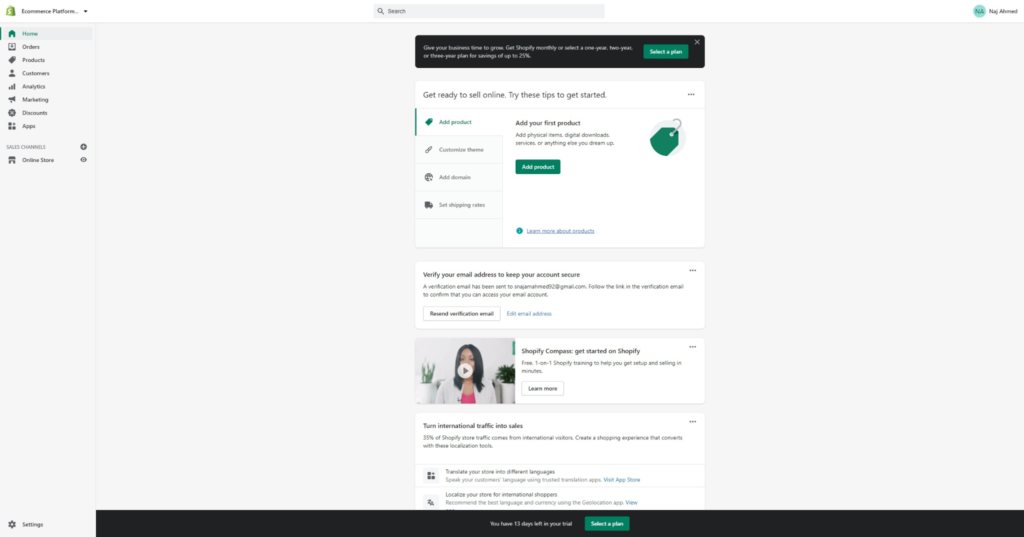
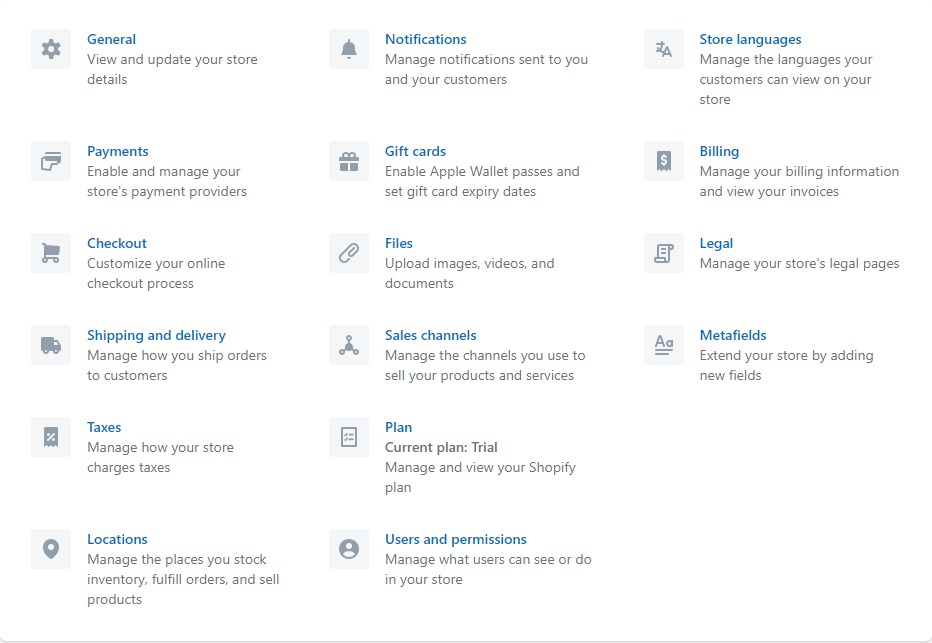
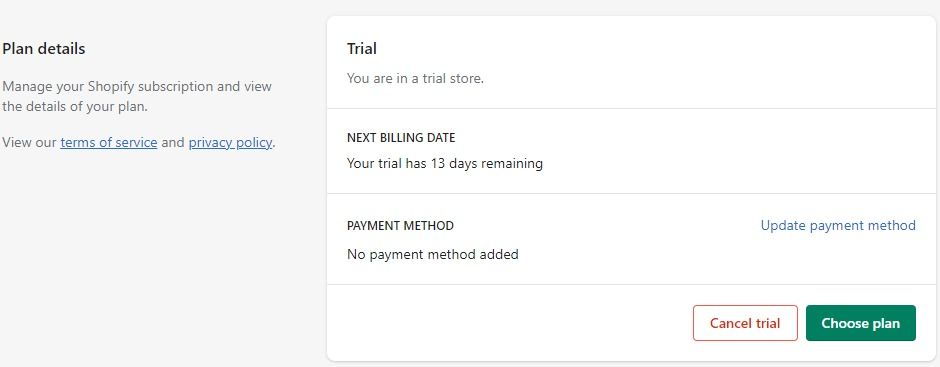

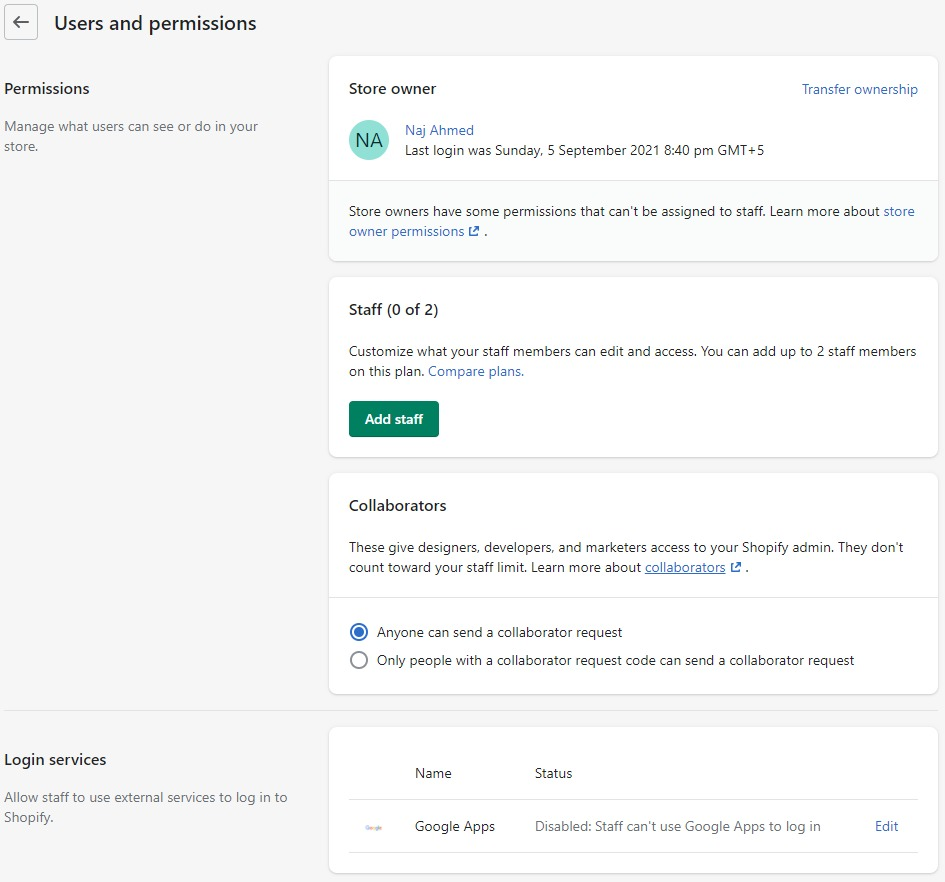
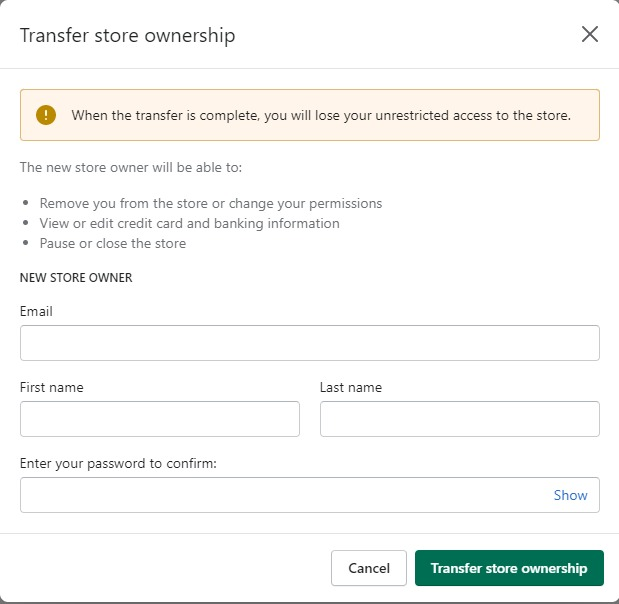


Comentarios Comentarios 0